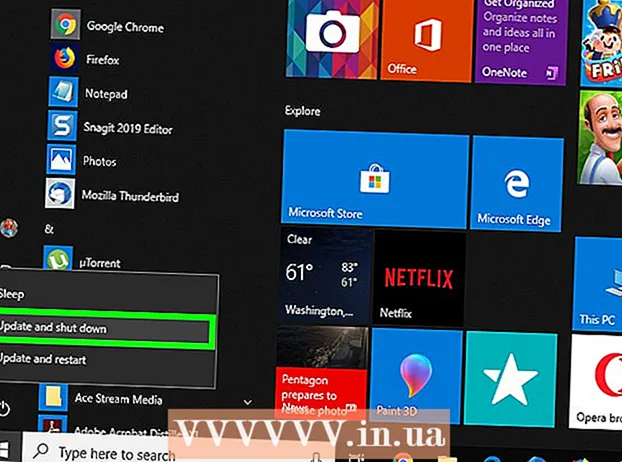Autor:
Tamara Smith
Fecha De Creación:
22 Enero 2021
Fecha De Actualización:
29 Junio 2024

Contenido
El programa Símbolo del sistema le permite escribir y ejecutar Microsoft Disk Operating System (MS-DOS) y otros comandos de la computadora. Al escribir comandos, puede realizar tareas en su PC sin usar un mouse o la funcionalidad táctil, como navegar por archivos y carpetas en su computadora. Hay una serie de comandos esenciales para navegar dentro del símbolo del sistema. En este artículo aprenderá todo lo que necesita saber.
Al paso
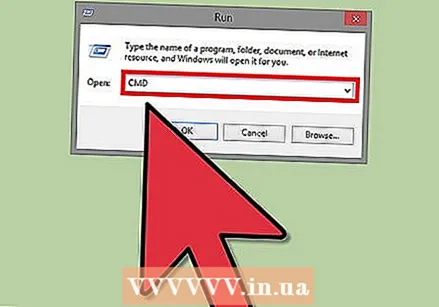 Abra el símbolo del sistema. Haga clic en Inicio y escriba "cmd" en el campo de búsqueda. También puede abrirlo escribiendo "cmd" en el cuadro "ejecutar" o puede encontrarlo aquí: Inicio> Programas> Accesorios> Símbolo del sistema.
Abra el símbolo del sistema. Haga clic en Inicio y escriba "cmd" en el campo de búsqueda. También puede abrirlo escribiendo "cmd" en el cuadro "ejecutar" o puede encontrarlo aquí: Inicio> Programas> Accesorios> Símbolo del sistema. - En Windows 8, abra el símbolo del sistema presionando la combinación de teclas Windowskey-X. Luego seleccione Símbolo del sistema en el menú.
 Echa un vistazo a la ventana del símbolo del sistema. Cuando inicie el programa, estará inmediatamente en su carpeta personal. Probablemente sea C: Users Username
Echa un vistazo a la ventana del símbolo del sistema. Cuando inicie el programa, estará inmediatamente en su carpeta personal. Probablemente sea C: Users Username  Conozca los comandos básicos para navegar. Hay una serie de comandos para llegar a diferentes lugares. Si los aprende, podrá navegar rápidamente por las carpetas. Presione Enter después de cada comando para ejecutar el comando.
Conozca los comandos básicos para navegar. Hay una serie de comandos para llegar a diferentes lugares. Si los aprende, podrá navegar rápidamente por las carpetas. Presione Enter después de cada comando para ejecutar el comando. - dir: este comando muestra una lista de carpetas y archivos en la carpeta donde se encuentra ahora.
- carpeta cd: este comando lo lleva a la carpeta (en inglés: carpeta) que especifique. La carpeta debe estar ubicada en la carpeta en la que se encuentra actualmente. Por ejemplo, si ahora está en C: Users username y escribe cd Desktop, terminará en C: Users username Desktop
- cd path: este comando lo llevará a una ruta específica (en inglés: ruta) en su computadora. No es necesario que esté en la misma carpeta que la ruta. Debe ingresar la ruta completa o no funcionará. Por ejemplo: cd C: Windows System32
- cd ..: este comando lo lleva una carpeta más arriba dentro de la estructura de carpetas. Por ejemplo: si ahora está en C: Users username y escribe cd .., terminará en C: Users
- cd : este comando lo lleva a la "carpeta raíz", es decir, la carpeta más alta dentro de la estructura de carpetas. Por ejemplo: si ahora está en C: Users username y escribe cd , terminará en C:
- letra de unidad: este comando lo llevará a la unidad que especifique. Debe ser un disco activo o, en el caso de una unidad de disco óptico, debe estar presente un CD o DVD. Por ejemplo, si desea ir a la unidad D, escriba el comando D:
- exit: este comando saldrá del símbolo del sistema.
Consejos
- Para abrir rápidamente la ventana "Ejecutar", presione la tecla Windows + R
- Escriba cd en la ventana del símbolo del sistema para mostrar el directorio actual.
- Si no sabe exactamente cómo se escribe una carpeta en particular, puede usar las teclas TAB, arriba y abajo para buscar en las carpetas. Suponga que tiene las carpetas "helloDaar" y "helloHier" en la unidad C. Luego puede escribir cd c: hy luego presionar TAB dos veces. A continuación, verá una lista de todas las subcarpetas que comienzan con "h". Utilice las teclas de arriba y abajo para desplazarse por la lista.